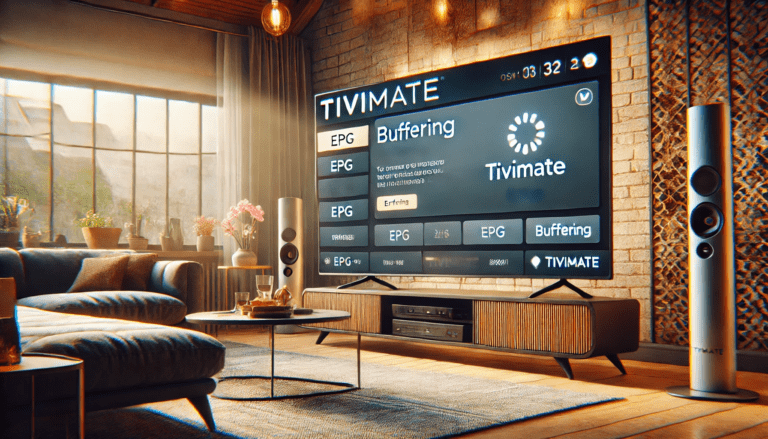1. Einleitung in TiviMate
In den letzten Jahren hat sich IPTV (Internet Protocol Television) zu einer attraktiven Alternative zu herkömmlichem Kabel- und Satellitenfernsehen entwickelt. Anstatt auf ein klassisches TV-Signal zu setzen, werden Live-TV, On-Demand-Inhalte und andere Videodienste beim IPTV direkt über Ihre Internetverbindung bereitgestellt. Das ermöglicht Zuschauerinnen und Zuschauern mehr Flexibilität und Freiheit bei der Auswahl des Programms.
Unter den vielen IPTV-Playern, die derzeit erhältlich sind, hat sich TiviMate schnell zu einem Favoriten entwickelt. Grund dafür sind das intuitive Design, die umfangreichen Funktionen und die benutzerfreundliche Bedienung. TiviMate ermöglicht es Ihnen, Ihre IPTV-Kanäle zu organisieren, zu verwalten und auf übersichtliche Weise zu streamen. Ob Sie nun ein schlankes, „klassisches“ TV-Interface bevorzugen oder auf erweiterte Funktionen wie Catch-up-TV und ein ausgereiftes EPG-Management Wert legen – TiviMate hat für jeden Geschmack etwas zu bieten.
In dieser Anleitung erfahren Sie, wie Sie TiviMate installieren und konfigurieren, um das Beste aus Ihrer IPTV-Streaming-Erfahrung herauszuholen. Außerdem stellen wir Ihnen die Top-Funktionen vor, die TiviMate so besonders machen. Nach Lektüre dieses Artikels werden Sie TiviMate optimal einsetzen können – von der Installation bis hin zur individuellen Anpassung.
2. Anforderungen und Vorbereitung
Bevor Sie TiviMate nutzen können, sollten Sie sicherstellen, dass folgende Voraussetzungen erfüllt sind:
- Stabile Internetverbindung
Da IPTV meist hohe Bitraten benötigt – insbesondere für HD- und 4K-Inhalte – empfiehlt sich eine schnelle und zuverlässige Verbindung von mindestens 10 Mbit/s. Für 4K/UHD-Streams kann noch mehr Bandbreite erforderlich sein. - Kompatibles Gerät
TiviMate ist auf folgenden Plattformen nutzbar:- Android-Smartphones und -Tablets (Android 5.0 oder höher)
- Amazon Fire TV und Fire Stick
- Android-TV-Boxen
- IPTV-Abonnement mit M3U- oder Portal-URL
TiviMate selbst liefert keine Kanäle. Sie benötigen daher ein IPTV-Abo, das eine M3U-Datei oder Portal-URL (z. B. Xtream-Codes) anbietet, damit Sie Ihre Kanalliste in TiviMate einspielen können. - Sideloading-Fähigkeit (falls erforderlich)
Auf einigen Geräten wie dem Amazon Fire Stick müssen Sie möglicherweise zuerst “Apps aus unbekannten Quellen” aktivieren, wenn TiviMate nicht direkt in der App-Store-Suche auftaucht. So können Sie die APK manuell installieren (sideloaden).
Wenn Sie diese Voraussetzungen erfüllen, können Sie TiviMate installieren und einrichten.
3. Schritt-für-Schritt-Installation von TiviMate
3.1 Installation von TiviMate auf Android-Geräten
- Öffnen Sie den Google Play Store
- Tippen Sie auf Ihrem Android-Smartphone oder -Tablet auf das Symbol für den Play Store.
- Suchen Sie nach TiviMate
- Geben Sie im Suchfeld “TiviMate” ein und bestätigen Sie mit Enter.
- Achten Sie darauf, die TiviMate IPTV Player-App (entwickelt von AR Mobile Dev) auszuwählen.
- Installieren Sie die App
- Tippen Sie auf Installieren.
- Die App wird in der Regel binnen weniger Sekunden heruntergeladen und installiert, je nach Internetgeschwindigkeit.
- Starten Sie die App
- Nach der Installation tippen Sie auf Öffnen, um TiviMate zu starten.
- Eventuell fordert die App Zugriffsberechtigungen (z. B. auf Speicher), die für EPG-Updates und Aufnahmen notwendig sind. Erteilen Sie diese Berechtigungen, damit alles reibungslos läuft.
- Erste Einrichtung
- Beim ersten Start können Sie gegebenenfalls direkt eine IPTV-Playlist oder Portal-URL hinzufügen. Sie können diesen Schritt auch überspringen und später vornehmen, aber viele Nutzer richten alles gerne gleich zu Beginn ein.
Damit ist TiviMate auf Ihrem Android-Gerät eingerichtet. Im nächsten Schritt können Sie Ihre Kanäle und weitere Optionen konfigurieren.
3.2 Installation von TiviMate auf Amazon Fire TV/Fire Stick
- Aktivieren Sie “Apps aus unbekannten Quellen”
- Navigieren Sie vom Fire-TV-Startbildschirm zu Einstellungen > Mein Fire TV > Entwickleroptionen.
- Schalten Sie ADB-Debugging und Apps aus unbekannten Quellen ein.
- Downloader-App installieren
- Kehren Sie zum Startbildschirm zurück und wählen Sie die Suchfunktion.
- Geben Sie “Downloader” ein und installieren Sie die gleichnamige App, um APK-Dateien auf Ihr Fire-Gerät herunterladen zu können.
- Öffnen Sie Downloader
- Starten Sie die Downloader-App.
- Geben Sie die URL zur TiviMate-APK ein (die aktuelle Version finden Sie auf vertrauenswürdigen APK-Portalen oder, falls vorhanden, auf der offiziellen TiviMate-Website).
- Klicken Sie auf Go, um den Download zu starten.
- TiviMate installieren
- Nach dem Download öffnet sich automatisch das Installationsprogramm.
- Folgen Sie den Anweisungen, um TiviMate zu installieren.
- Wählen Sie am Ende Fertig oder Öffnen, um TiviMate gleich zu starten.
- Aufräumen
- Falls Sie Speicherplatz freigeben möchten, können Sie die APK in der Downloader-App wieder löschen.
TiviMate ist nun auf Ihrem Fire TV/Fire Stick verfügbar. Als Nächstes fügen Sie Ihre IPTV-Playlist hinzu und passen die Einstellungen an.
3.3 Installation von TiviMate auf Android-TV-Boxen
- Überprüfen Sie den Google Play Store
- Auf den meisten Android-TV-Boxen ist der Play Store vorinstalliert. Suchen Sie dort nach “TiviMate” und installieren Sie die App direkt, wenn sie verfügbar ist.
- Sideloading, falls nötig
- Falls TiviMate nicht im Google Play Store auftaucht, müssen Sie die APK möglicherweise sideloaden. Das geht z. B. über einen USB-Stick oder eine Dateimanager-App.
- Aktivieren Sie hierfür unter Einstellungen > Sicherheit oder Einstellungen > Apps die Option Unbekannte Quellen, damit die Installation der APK erlaubt ist.
- Installation abschließen
- Folgen Sie den gleichen Schritten wie beim Fire Stick, um die Installation zu beenden.
Wenn Sie diese Schritte erfolgreich ausgeführt haben, ist TiviMate auf Ihren Android-Geräten, Fire TVs oder Android-TV-Boxen installiert. Im nächsten Abschnitt geht es um die Konfiguration, um das Beste aus Ihrer IPTV-Streaming-Erfahrung herauszuholen.
4. TiviMate für optimales IPTV-Streaming konfigurieren
Die richtige Installation ist wichtig, aber erst durch eine optimierte Konfiguration entfaltet TiviMate sein volles Potenzial. Im Folgenden finden Sie die wichtigsten Einstellungen und Anpassungen.
4.1 Hinzufügen Ihrer IPTV-Playlist
- Öffnen Sie die TiviMate-App
- Starten Sie TiviMate.
- Beim ersten Start werden Sie möglicherweise automatisch aufgefordert, eine Playlist hinzuzufügen.
- Wählen Sie Ihre Methode
- M3U-URL: Geben Sie den Link Ihrer IPTV-Anbieters (M3U) exakt ein.
- Lokale Datei: Falls Ihr Provider eine M3U-Datei anbietet, können Sie diese auch lokal laden.
- Xtream Codes/Portal-Login: Einige Dienste bieten stattdessen einen Portal-Link mit Benutzername und Passwort.
- Benutzerdaten und Berechtigungen
- Achten Sie bei Xtream Codes oder Portal-Login genau auf die korrekten Zugangsdaten.
- Prüfen Sie bei einer M3U-URL, ob Sie sich nicht vertippt haben.
- Warten Sie, bis die Kanäle geladen sind
- TiviMate importiert alle verfügbaren Sender. Je nach Anzahl der Kanäle kann dies etwas dauern.
- Überprüfen Sie Ihre Senderliste
- Navigieren Sie durch die Kanalliste, um sicherzustellen, dass alles korrekt übernommen wurde.
4.2 EPG-Konfiguration
Ein umfassender Electronic Program Guide (EPG) ist einer der größten Vorteile beim IPTV. TiviMate kann EPG-Daten aus unterschiedlichen Quellen laden:
- Automatischer EPG-Import
- Viele IPTV-Provider integrieren EPG-Daten bereits in ihre M3U- oder Portal-URLs, sodass TiviMate die Informationen automatisch ausliest.
- Externe EPG-URL
- Falls Ihr Provider eine gesonderte EPG-URL anbietet, können Sie diese unter Einstellungen > EPG hinzufügen.
- Lokale EPG-Dateien
- Sie haben außerdem die Möglichkeit, XML-EPG-Dateien lokal einzuspielen, falls Ihr Anbieter dies unterstützt.
- Manuelles Aktualisieren
- Sollten EPG-Daten fehlen oder veraltet sein, gehen Sie auf Einstellungen > EPG > Aktualisieren, um die neueste Version zu laden.
Sobald die EPG-Daten aktualisiert sind, profitieren Sie von übersichtlichen Programminformationen, Sendezeiten und Hintergrundinfos zu den Sendungen.
4.3 Verwalten mehrerer Playlists
TiviMate erlaubt das Hinzufügen mehrerer IPTV-Playlists. Das ist nützlich, wenn Sie beispielsweise mehrere Abos nutzen oder zusätzlich kostenlose Kanäle einbinden möchten:
- Weitere Playlist hinzufügen
- Wechseln Sie zu Einstellungen > Playlists und klicken Sie auf Playlist hinzufügen.
- Geben Sie dort erneut M3U- bzw. Portal-Daten des zweiten Anbieters ein.
- Prioritäten festlegen
- Sollten Sender in mehreren Playlists doppelt vorkommen, können Sie durch Reihenfolge-Einstellungen steuern, welche Playlist Priorität hat.
- Doppelte Kanäle ausblenden
- Nutzen Sie die Kanalverwaltung, um doppelte Einträge zu entfernen oder umzubenennen.
4.4 Einrichten der Kindersicherung (Elterliche Kontrolle)
Haben Sie Kinder zu Hause, ist eine Kindersicherung essenziell:
- Sperre aktivieren
- Navigieren Sie zu Einstellungen > Elterliche Kontrolle und aktivieren Sie die Sperrfunktionen.
- PIN festlegen
- Legen Sie eine vierstellige PIN fest, die zum Entsperren gesperrter Kanäle eingegeben werden muss.
- Zu sperrende Kanäle auswählen
- Gehen Sie durch Ihre Kanalliste und markieren Sie die Kanäle oder Gruppen, die mit PIN-Schutz belegt werden sollen.
So stellen Sie sicher, dass jugendgefährdende Inhalte oder Sendungen erst nach Eingabe des PIN-Codes abgerufen werden können.
4.5 Anpassen der Benutzeroberfläche
TiviMate gibt Ihnen zahlreiche Optionen, um das Erscheinungsbild individuell zu gestalten:
- Thema und Layout
- Unter Einstellungen > Aussehen können Sie zwischen hellen und dunklen Themes wählen und weitere Design-Parameter anpassen.
- Kanalgruppen
- Erstellen Sie eigene Gruppen nach Genres (Sport, Nachrichten, Filme etc.), um die Navigation zu erleichtern.
- Favoriten
- Halten Sie einen Kanal gedrückt und wählen Sie Zu Favoriten hinzufügen, um eine separate Favoritenliste zu erstellen.
- Sortierung und Umbenennung
- Sie können sowohl Gruppen als auch einzelne Kanäle umbenennen oder neu anordnen, damit alles Ihren persönlichen Vorlieben entspricht.
5. Top-Funktionen von TiviMate, die jeder IPTV-Nutzer kennen sollte
TiviMate bietet nicht nur Standardfunktionen, sondern auch eine Reihe von Extras, die es von vielen Konkurrenten abheben. Nachfolgend finden Sie die wichtigsten Highlights.
5.1 Intuitive Benutzeroberfläche
Das Interface erinnert an das klassische Layout von Kabel- oder Satellitenempfängern:
- Horizontale EPG-Ansicht
- Während die Sender in einer vertikalen Liste angeordnet sind, verläuft der Zeitbalken horizontal, was ein schnelles Durchscrollen erlaubt.
- Kanalbilder und -logos
- Viele Anbieter stellen Logos für ihre Kanäle zur Verfügung, die TiviMate zusammen mit dem Sendernamen einblendet.
- Info-Bildschirm
- Beim Navigieren durch die Kanäle zeigt TiviMate eine Kurzzusammenfassung der aktuellen Sendung, Laufzeit und andere Informationen an.
5.2 Catch-up & Timeshift
Mit Catch-up-TV können Sie bereits ausgestrahlte Sendungen noch nachträglich ansehen, sofern Ihr Provider das unterstützt. Timeshift ermöglicht, eine laufende Sendung zu pausieren und später fortzusetzen:
- Catch-up-Funktion
- Kanäle, die Catch-up bereitstellen, sind in der Regel speziell markiert.
- Über den EPG lassen sich vergangene Sendungen auswählen, um sie abzurufen.
- Timeshift-Puffer
- Wenn Sie Live-TV pausieren, wird ein Puffer angelegt, damit Sie zu einem späteren Zeitpunkt weiterschauen oder zurückspulen können.
5.3 Benutzerdefinierte Kanalgruppen
Statt sich durch hunderte Sender kämpfen zu müssen, können Sie in TiviMate genau bestimmen, welche Kanäle in welchen Gruppen auftauchen:
- Neue Gruppen erstellen
- Über die Kanalverwaltung können Sie Gruppen anlegen und diese beliebig benennen (z. B. „Kinder“, „Sport HD“ etc.).
- Kanäle zuordnen
- Weisen Sie den einzelnen Gruppen beliebige Sender zu. So behalten Sie leichter den Überblick.
5.4 Geplante Aufnahmen
TiviMate unterstützt eine Aufnahmefunktion, die für viele IPTV-Nutzer unverzichtbar ist:
- Aufnahmeeinstellungen
- Unter Einstellungen bestimmen Sie den Speicherort (z. B. interner Speicher oder USB, sofern unterstützt) für Ihre Aufnahmen.
- EPG-basierte Aufnahme
- Im EPG-Menü wählen Sie eine zukünftige Sendung aus und wählen Aufnehmen.
- TiviMate startet und beendet die Aufnahme automatisch gemäß den Sendezeiten.
- Manuelle Aufnahme
- Sie können auch während einer laufenden Sendung die Aufnahme starten, um spontane Ereignisse zu sichern.
5.5 Multi-Screen und Picture-in-Picture
Für alle, die gerne mehrere Kanäle im Blick behalten oder parallel surfen möchten, bietet TiviMate:
- Multi-Screen
- Auf bestimmten Android-TV-Boxen lässt sich das Bild teilen, um zwei oder mehr Streams gleichzeitig zu verfolgen.
- Picture-in-Picture (PiP)
- Auf kompatiblen Android-Geräten minimieren Sie TiviMate in ein kleines Fenster, während Sie andere Apps nutzen.
5.6 Erweiterte EPG-Optionen
Neben den Grundfunktionen kann TiviMate den EPG sehr detailliert anpassen:
- Manuelle Kanalzuordnung
- Wenn die Kanalnummern oder -bezeichnungen Ihrer EPG-Quelle nicht mit denen Ihres Anbieters übereinstimmen, können Sie eine manuelle Zuordnung vornehmen.
- Automatische Updates
- Sie haben die Möglichkeit, automatische Aktualisierungsintervalle festzulegen, damit die EPG-Daten stets aktuell bleiben.
- Zeitzonen-Offset
- Falls Ihre EPG-Daten zeitlich verschoben angezeigt werden, passen Sie die Zeitzone oder den Offset an.
6. Häufige Probleme und deren Lösungen
Wie bei jeder Software kann es auch bei TiviMate gelegentlich zu Schwierigkeiten kommen. Im Folgenden einige Tipps zur Fehlersuche:
- Leerer EPG oder fehlende Programmdaten
- Überprüfen Sie, ob Ihre EPG-Quelle korrekt hinterlegt ist, und führen Sie eine manuelle Aktualisierung durch.
- Stellen Sie außerdem sicher, dass Ihr IPTV-Abo aktiv ist.
- M3U kann nicht geladen werden
- Prüfen Sie die M3U-URL oder versuchen Sie, die Datei lokal zu laden.
- Achten Sie auf eine stabile Internetverbindung.
- Ruckeln oder Buffern beim Streaming
- Häufig liegt dies an einer unzureichenden oder wackeligen Internetverbindung.
- Wenn möglich, wechseln Sie von WLAN auf eine kabelgebundene Ethernet-Verbindung.
- Möglicherweise hat auch Ihr IPTV-Provider gerade Serverprobleme.
- Aufnahmefehler
- Stellen Sie sicher, dass genügend Speicherplatz verfügbar ist.
- Prüfen Sie, ob TiviMate die benötigten Berechtigungen zum Schreiben auf dem Speichermedium hat.
- Abstürze oder Einfrieren der App
- Löschen Sie den Cache von TiviMate über Einstellungen > Apps > TiviMate.
- Eine Neuinstallation kann bei wiederkehrenden Problemen Abhilfe schaffen.
7. Häufig gestellte Fragen (FAQ)
- Ist TiviMate kostenlos oder kostenpflichtig?
- TiviMate bietet eine kostenlose Basisversion. Für erweiterte Funktionen wie Multi-Screen, Catch-up und geplante Aufnahmen benötigen Sie ein TiviMate Premium-Abo.
- Kann ich TiviMate mit einem Abo auf mehreren Geräten nutzen?
- Ja, mit TiviMate Premium können Sie die App meist auf bis zu fünf Android-Geräten nutzen, sei es auf Ihrem Handy, einem Fire Stick oder einer Android-TV-Box.
- Warum wird mein EPG nicht aktualisiert?
- Vergewissern Sie sich, dass Sie eine gültige EPG-Quelle eingetragen haben bzw. dass Ihr IPTV-Provider EPG-Daten bereitstellt.
- Manchmal hilft es, die EPG-URL zu ändern oder eine alternative Quelle zu versuchen.
- Kann TiviMate meinen Kabel- oder Satellitenreceiver komplett ersetzen?
- Prinzipiell ja, wenn Ihr IPTV-Provider alle gewünschten Sender abdeckt. TiviMate bietet ein nahezu klassisches TV-Gefühl. Allerdings können regionale Sperren oder bestimmte Lizenzvereinbarungen die Verfügbarkeit einzelner Kanäle einschränken.
- Funktioniert TiviMate auch auf iOS oder Windows?
- Aktuell existiert TiviMate ausschließlich für Android. Es gibt keine offizielle App für iOS oder Windows. Einige Nutzer weichen zwar auf Android-Emulatoren für den PC aus, dies wird jedoch nicht offiziell unterstützt.
8. Fazit
TiviMate ist ohne Frage einer der besten IPTV-Player auf dem Markt. Die gelungene Kombination aus benutzerfreundlicher Oberfläche, leistungsfähigen EPG-Optionen und innovativen Features wie Catch-up oder Multi-Screen-Modus hebt TiviMate von seinen Konkurrenten ab. Die Installation auf Android, Fire TV oder Android-TV-Boxen gestaltet sich unkompliziert, sofern man die Freigabe für “unbekannte Quellen” (sideloading) nicht vergisst. Darüber hinaus bietet die Konfiguration vielfältige Möglichkeiten, die App an Ihre Bedürfnisse anzupassen.
Nach dieser Lektüre sollten Sie in der Lage sein:
- TiviMate auf Ihrem bevorzugten Gerät zu installieren
- IPTV-Playlists und EPG-Daten richtig zu verwalten
- Die Oberfläche zu personalisieren und eine Kindersicherung einzurichten
- Essenzielle Features wie Catch-up, geplante Aufnahmen und Multi-Screen zu nutzen
- Häufige Fehler zu erkennen und schnell zu beheben
Ob Sie nur gelegentlich Ihre Lieblingssendung einschalten oder ein IPTV-Profi sind, der sämtliche Funktionen ausreizen möchte – TiviMate wird Sie nicht enttäuschen. Mit ein wenig Zeit für die Feinabstimmung genießen Sie eine moderne, IPTV-basierte Streaming-Erfahrung, die herkömmlichem Kabelfernsehen in nichts nachsteht.